Hur man använder AirPods med Samsung-telefoner

Om du är osäker på om du ska köpa AirPods för din Samsung-telefon, kan denna guide verkligen hjälpa. Den mest uppenbara frågan är om de två är
Att hålla din Android-enhet krånglig är avgörande om du vill att den ska fungera felfritt. Ett sätt att säkerställa att du inte får slut på lagringsutrymme är att ladda upp dina foton och videor till OneDrives molnlagringstjänst. Det bästa är att kamerarullen bara laddas upp till OneDrive och den synkroniserar inte foton och videor åt båda hållen.
Med andra ord, när du har laddat upp dina foton och videor till OneDrive kan du säkert ta bort dem från din Android-enhet för att frigöra mer lagringsutrymme. Dina OneDrive-filer kommer fortfarande att vara tillgängliga i molnet.
Tyvärr klagade många användare på att de inte kan hitta kamerauppladdningsalternativet i OneDrive. Om du letar efter en lösning för att lösa det här problemet, använd felsökningstipsen nedan.
Starta appen och tryck på mig- ikonen.
Gå till Inställningar och välj Kamerauppladdning .
Slå på reglaget för kamerauppladdning.
Gå sedan till Ladda upp inställningar och se till att alternativet är inställt på att även inkludera mobildata.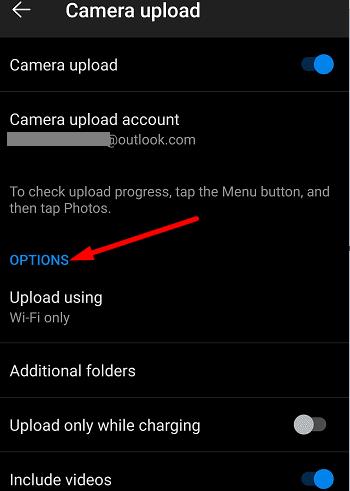
Dessutom inaktivera endast Överför vid laddning . Om den här kryssrutan är markerad kommer du bara att kunna ladda upp dina foton och videor när enheten är ansluten.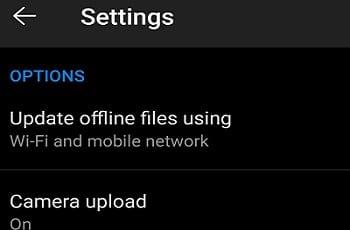
Aktivera sedan Inkludera videor för att även inkludera videofiler i din kamerarulle.
Förresten, om This Day- album inte visas betyder det att du har tagit under 10 bilder den dagen. Du måste ta minst 10 bilder för att det alternativet ska dyka upp.
Se till att du kör den senaste Android OS-versionen på din terminal. Gå till Inställningar , tryck på System , välj Systemuppdateringar och leta efter uppdateringar.
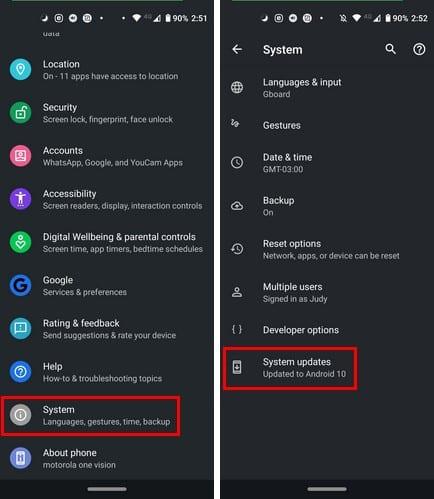
Kontrollera sedan om det finns en nyare OneDrive-appversion tillgänglig för nedladdning. Starta appen Play Butik, sök efter OneDrive och tryck på knappen Uppdatera bredvid appen.
Att rensa appcachen kan hjälpa dig att fixa detta fel. Gå till Inställningar , välj Appar och sedan Alla appar . Tryck på OneDrive-appen och välj Lagring . Sedan träffade cache Clear knappen. Starta om enheten och kontrollera om problemet kvarstår.
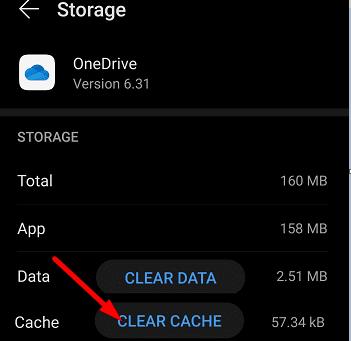
Nästa på listan, se till att OneDrive kan komma åt din kamerarulle annars kommer du inte att kunna ladda upp dina foton till molnet.
Gå till Inställningar , välj Sekretess och gå sedan till Permission Manager .
Tryck på Kamera för att kontrollera vilka av dina appar som tillåts komma åt dina foton.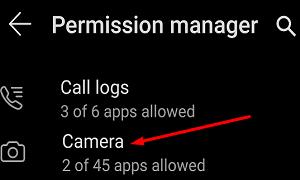
Om OneDrive inte finns på listan över tillåtna appar, gå till avsnittet Nekad och leta upp appen.
Välj det och markera alternativet Tillåt .
Kontrollera om du kan ladda upp multimediafiler till OneDrive nu.
Andra användare löste kamerauppladdningsproblemen genom att logga ut från OneDrive. Vänta i en eller två minuter och logga sedan in igen. Kontrollera om kamerauppladdningsalternativet är synligt nu.
OneDrive stöder inte uppladdning av foton från ytterligare mappar (som skärmdumpar). Om du till exempel behåller dina foton på SD-kortet, fungerar inte gallerisynkronisering på de nya OneDrive-appversionerna. Ändra din fotolagringsplats och kontrollera om problemet är borta.
Förresten, om du använder en Samsung-enhet, prova att ta bort ditt Samsung-konto från telefonen. Om du synkroniserar Samsung Gallery-appen till OneDrive inaktiveras kamerauppladdningsfunktionen automatiskt. Att ta bort ditt Samsung-konto från Onedrive borde lösa problemet.
Här är stegen att följa:
På din Samsung-enhet, gå till Inställningar och välj Konton och säkerhetskopiering .
Gå till Samsung Cloud .
Tryck sedan på de tre prickarna och välj Inställningar .
Tryck på Samsung-konto och gå till Appar och tjänster .
Välj Anslutna tjänster.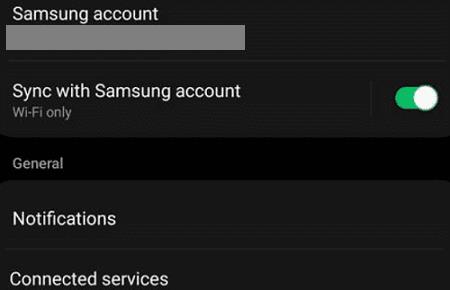
Ta helt enkelt bort ditt Microsoft-konto (det du använder för OneDrive-synkronisering).
Gå nu tillbaka till OneDrive, tryck på alternativet Jag och gå till Inställningar .
Den Camera uppladdning ska vara synlig igen. Välj den och kontrollera resultaten.
Men om kamerauppladdning är tom, eller alternativet är nedtonat, måste du ange ditt Microsoft-konto under Kamerauppladdningskonto. Du kan sedan återaktivera alternativet Kamerauppladdning.
Om du stöter på det här problemet kort efter att du har bytt telefon, gå till Inställningar , välj Konton och säkerhetskopiering och sedan Konton . Välj ditt OneDrive-konto (ansluten e-post), tryck på Synkronisera konto och aktivera alternativet Media Storage .
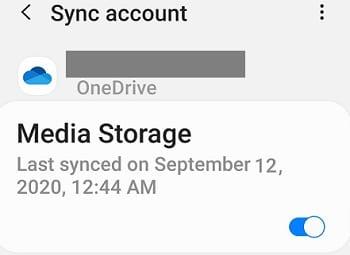
Detta bör låta dig aktivera kamerauppladdning utan att nödvändigtvis ta bort ditt Samsung-konto. Kontrollera dina synkroniseringsinställningar om det behövs.
På tal om det, om du använder Samsung Gallery, kom ihåg att appen bara kan kopplas till OneDrive personliga konton.
Andra användare fixade problemet genom att koppla bort deras MS-konto från Samsung Cloud Settings.
Så, gå till Samsung Cloud och tryck på Inställningar .
Rulla ner till botten av skärmen där du hittar kontolänken.
Ta sedan bort länken till Microsoft och vänta i några sekunder.
Starta Samsung Cloud igen och länka om kontona.
För mer information om Samsung Gallery och OneDrive, gå till Microsofts supportsida .
Om inget fungerar, avinstallera OneDrive och starta om din terminal. Ladda sedan ner en ny kopia av appen och kontrollera om problemet är borta. Andra användare sa att avinstallation av OneDrive-appuppdateringar och återgång till version 6.16 löste problemet för dem.
Om din OneDrive för Android-app inte kan ladda upp bilder från kamerarullen, kontrollera dina OneDrive-appinställningar och se till att appen kan komma åt ditt galleri. Om du använder en Samsung-enhet, ta bort ditt Samsung-konto från OneDrive. Gå sedan tillbaka till OneDrive och aktivera kamerauppladdning.
Vi hoppas att dessa lösningar hjälpte dig att felsöka problemet. Vi är verkligen nyfikna på att lära oss vilka av dessa metoder som fungerade för dig. Låt oss veta i kommentarerna nedan.
Om du är osäker på om du ska köpa AirPods för din Samsung-telefon, kan denna guide verkligen hjälpa. Den mest uppenbara frågan är om de två är
Annonser kan vara användbara eftersom de informerar dig om erbjudanden och tjänster du kan behöva. Men de kan bli ohanterliga och bli irriterande. Det är då du vänder dig till annonsblockerare. Lär dig hur du konfigurerar Ad-Blocker i Opera för Android med dessa steg.
Använder du flera Google-konton på Android och PC och vet inte hur man ändrar standard Google-konto? Läs vidare för att lära dig de hemliga stegen.
Facebook-berättelser kan vara mycket roliga att göra. Här är hur du kan skapa en berättelse på din Android-enhet och dator.
Fyller det på din Android? Lös problemet med dessa nybörjarvänliga tips för alla enheter.
Hur man aktiverar eller inaktiverar stavningskontrollfunktioner i Android OS.
Få testade steg för att se hur du kan visa spelhistorik på Spotify för webbspelaren, Android och Windows webbapp.
Det finns så många fantastiska appar på Google Play att du inte kan låta bli att prenumerera. Efter ett tag växer den listan, och du kommer att behöva hantera dina Google Play-prenumerationer.
Hur man aktiverar annonsblockeraren på din Android-enhet och får ut det mesta av den intrusiva annonseringsmöjligheten i Kiwi-webbläsaren.
Jag ger en lista över saker du kan prova om din Android-enhet verkar starta om slumpmässigt utan uppenbar anledning.
En handledning som visar två lösningar på hur man permanent förhindrar appar från att starta vid uppstart på din Android-enhet.
Behöver du nedgradera en app på Android-enhet? Läs den här artikeln för att lära dig hur du nedgraderar en app på Android, steg för steg.
Lär dig hur du inaktiverar irriterande automatiska videor i Google Chrome och Mozilla Firefox med den här guiden.
När du raderar Android-nedladdningshistorik hjälper du till att frigöra lagringsutrymme bland annat. Här är stegen att följa.
Lär dig hur du förhindrar oavsiktliga fickringningar på din Android-smartphone med dessa enkla tips och inställningar.
En handledning om hur man stänger av eller på Säkert Läge för Samsung Galaxy Tab S3-plattan
Se hur du kan stänga av lyssnaraktivitet på Spotify för att hålla dina musikpreferenser privata och njuta av dina sessioner. Här är hur.
Behöver du se hur mycket utrymme Spotify-låtar tar upp? Här är stegen att följa för Android och Windows.
En handledning om hur man skickar eller tar emot filer mellan en Microsoft Windows 10-enhet och en Android-enhet med hjälp av Bluetooth filöverföring
Om du ställer in en låsskärm på din Android-enhet kommer PIN-inmatningsskärmen att innehålla en "Nödsamtal"-knapp längst ner. Denna knapp tillåter användning av nödsamtal utan att ange PIN eller låsmönster.
Använder du flera Google-konton på Android och PC och vet inte hur man ändrar standard Google-konto? Läs vidare för att lära dig de hemliga stegen.
Facebook-berättelser kan vara mycket roliga att göra. Här är hur du kan skapa en berättelse på din Android-enhet och dator.
Fyller det på din Android? Lös problemet med dessa nybörjarvänliga tips för alla enheter.
Hur man aktiverar eller inaktiverar stavningskontrollfunktioner i Android OS.
En handledning som visar hur du aktiverar utvecklaralternativ och USB-felsökning på Samsung Galaxy Tab S9.
Älskar du att läsa e-böcker på Amazon Kindle Fire? Lär dig hur du lägger till anteckningar och markerar text i en bok på Kindle Fire.
Jag ger en lista över saker du kan prova om din Android-enhet verkar starta om slumpmässigt utan uppenbar anledning.
Vill du lägga till eller ta bort e-postkonton på din Fire-surfplatta? Vår omfattande guide går igenom processen steg för steg, vilket gör det snabbt och enkelt att hantera dina e-postkonton på din favorit enhet. Missa inte denna viktiga handledning!
En handledning som visar två lösningar på hur man permanent förhindrar appar från att starta vid uppstart på din Android-enhet.
Behöver du nedgradera en app på Android-enhet? Läs den här artikeln för att lära dig hur du nedgraderar en app på Android, steg för steg.


















